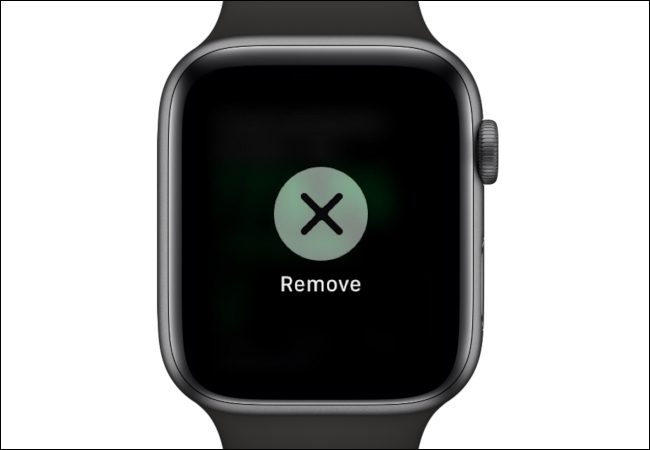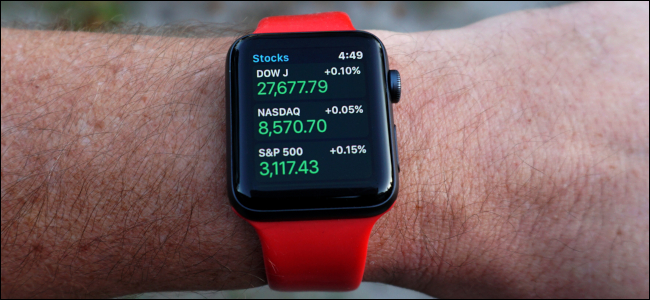
Si está atento a las inversiones, la aplicación Acciones de Apple es una gran herramienta. Puede ver rápidamente el aumento y la caída de cualquier stock directamente en su dispositivo portátil. Esta guía le muestra cómo personalizar la aplicación Stocks en su Apple Watch .
La aplicación Stocks para iPhone proporciona todo lo que necesita saber en una interfaz limpia. De un vistazo, puede ver los valores actuales en verde (ganancias) y rojo (pérdidas). De forma predeterminada, la aplicación enumera los valores de mercado de Dow Jones, NASDAQ, Apple, Google, Verizon, AT&T y más. Apple también incluye noticias de negocios seleccionadas desde su aplicación News.
En el Apple Watch , puede obtener la misma información de un vistazo a excepción de las noticias seleccionadas. El ícono de la aplicación para Apple Watch muestra una línea de tendencia del mercado blanca contra un fondo gris oscuro, como se muestra a continuación.

Con la aplicación abierta, verá una lista de acciones con su nombre, valor y una entrada de datos personalizable. Toque una entrada de acciones para ver su gráfico horario, como se muestra a continuación. Gire la corona digital y se desplazará al siguiente stock de la lista.
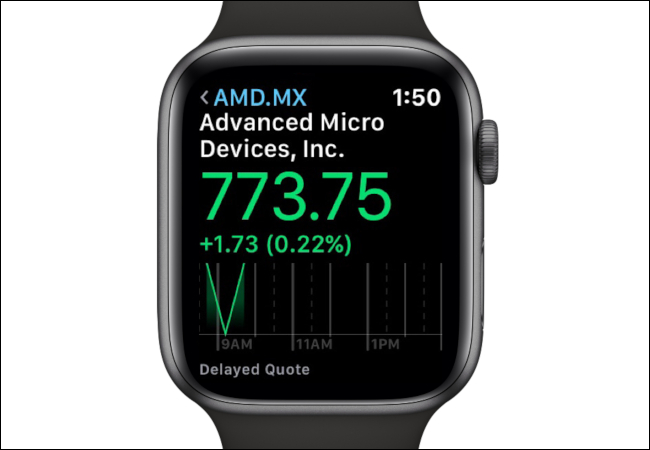
Con esta guía, le mostraremos cómo personalizar los datos, agregar acciones y eliminar acciones.
Cómo personalizar datos de stock en Apple Watch
Con la aplicación Acciones abierta, presione y mantenga presionada la lista de acciones / página de inicio de la aplicación hasta que vea la siguiente pantalla:
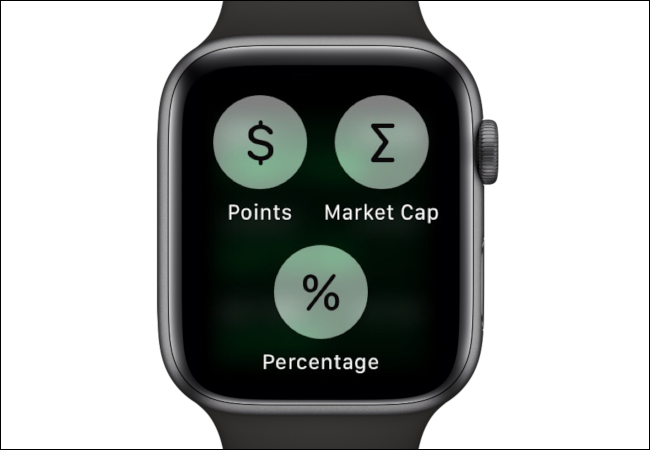
Toque en «Puntos», «Capitalización de mercado» o «Porcentaje» para ver los datos enumerados en cada entrada de acciones. Como se muestra a continuación, solo puede tener una opción de datos activada a la vez. Tenemos los datos establecidos en «Porcentaje» en la siguiente captura de pantalla.
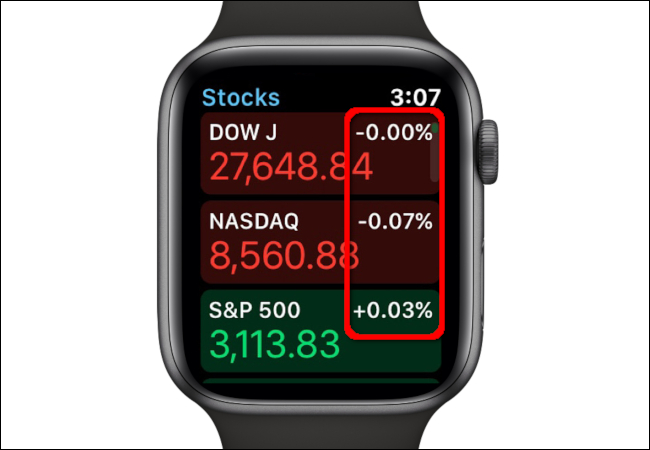
Cómo agregar una acción al Apple Watch
Después de iniciar la aplicación Stocks en su Apple Watch y volver a la pantalla principal, gire la corona digital para desplazarse hacia abajo hasta el final de la lista.

A continuación, toque el botón «Agregar stock».
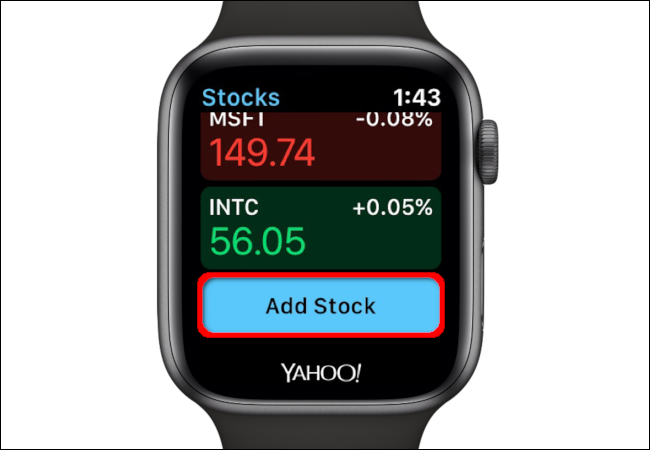
En la siguiente pantalla, diga el nombre de la acción que desea agregar. Espere a que aparezca en la pantalla y luego toque «Listo». Aquí, elegimos Nvidia.
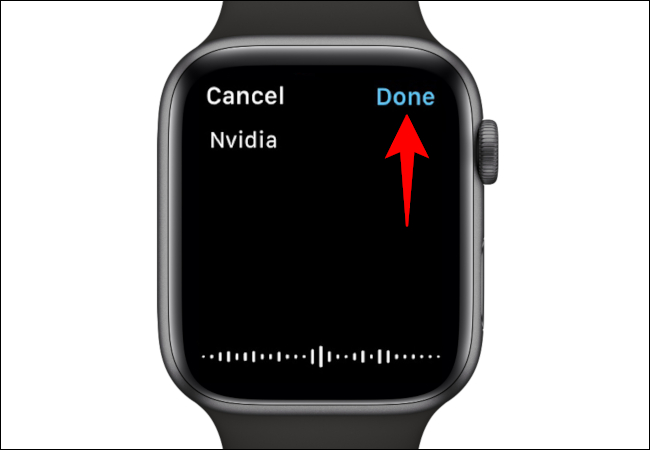
Las entradas de stock resultantes aparecen en la siguiente pantalla. Desplácese por esta lista con Digital Crown y luego toque una de las opciones para agregar las acciones que desea seguir.
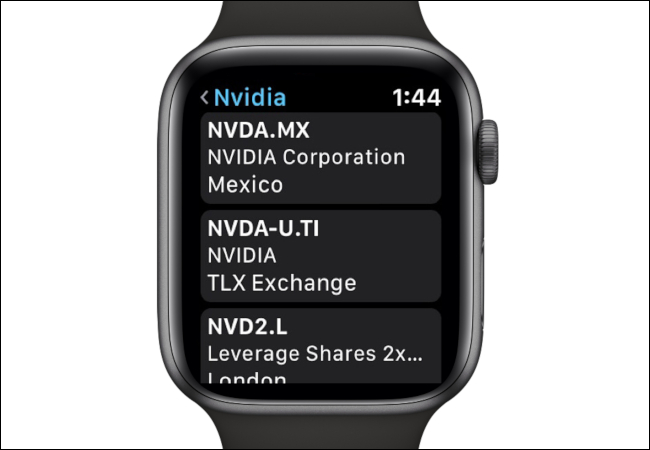
Cómo quitar una acción del Apple Watch
Inicie la aplicación Acciones en su Apple Watch y vuelva a la pantalla principal y luego toque la acción que desea eliminar. Una vez que esté abierto, toque y mantenga presionada la pantalla hasta que aparezca una «X». Seleccione la «X» para eliminar el stock de su dispositivo portátil.